تبدیل عکس به نقاشی در فتوشاپ با اکشن Painting Sketch
تبدیل عکس به نقاشی
تبدیل عکس به نقاشی در فتوشاپ یک اکشن و یا دستور آماده است که توسط آن شما میتوانید جلوههایی زیبا از انواع افکتهای نقاشی رنگ روغن را به تصاویر خود داده و طرحهایی هنری و فوقالعاده زیبا ایجاد کنید. این اکشن در قالب 2 فایل atn, abr بر روی سایت قرار گرفته است که با نصب این 2 فایل در محیط فتوشاپ خیلی ساده و راحت میتوانید از این افکت زیبا بر روی تصاویر خود استفاده نمائید.
اکشن از کیفیت بالایی برخوردار بوده و جهت دریافت نتیجهای مطلوب به شما نیز توصیه میکنیم از تصاویری با کیفیت و در سایز و ابعاد 2000×3000 پیکسل یا بالعکس استفاده کنید. استفاده از این اکشن بسیار ساده و راحت است که در ادامه به توضیح مختصری از نحوه استفاده آن میپردازیم.
آموزش استفاده از اکشن Painting Sketch Photoshop Action
- ابتدا فایلهای abr, atn را در برنامه نصب کنید. برای نصب کافی است فایلها را درگ کرده و در قسمتی از برنامه رها کنید.
- سپس تصویر خود را که از کیفیت مطلوبی برخوردار است را وارد برنامه کنید. اطمینان حاصل کنید که تصویر شما در برنامه یک لایه Background باشد.
- اگر تصویر شما حالت استاندارد 2000×3000 پیکسل را ندارد با استفاده از ابزار Crop آن را برش دهید یا به سایز آن بیافزائید.
- بالای لایه بک گراند یک لایه با نام paint ایجاد کنید. در تایپ این کلمه دقت کنید و از حروف کوچک استفاده نمائید.
- روی لایهای که ایجاد کردید با استفاده از ابزار Brush قسمتی از تصویر را که میخواهید افکتگذاری کنید را رنگ کنید. (برای راحتی در کار میتوانید از ابزار Quick Selection استفاده کنید).
- از منوی Window پالت اکشن را باز کنید و اکشنی را که نصب کردهاید را پیدا کنید.
- نام پوشه اکشن Painting Sketch Photoshop Action است که در داخل آن اکشنی با نام Play me قرار دارد آن را انتخاب کنید.
- پس از انتخاب اکشن بر روی دکمه Play که در پایین همین پنجره قرار دارد کلیک کنید تا اکشن اجرا شود. دقت داشته باشید که لایه paint که قبلا ایجاد کرده بودید باید در حالت انتخاب قرار داشته باشد.
- کمی صبر کنید تا یک کادر محاورهای باز شود. ابزار براش را با رنگ مشکی
#000انتخاب کرده و به آرامی بر روی لایه Mask که ایجاد شده است بکشید تا تصویر شما نمایان شود فقط قسمتهایی را انتخاب کنید که نمیخواهید این افکت بر روی آن ایجاد شود. اگر قسمتی را به اشتباه نمایان کردید برای ناپدید یا پاک شدن آن رنگ براش را به سفید#fffتغییر دهید. - کار تمام است میتوانید لایههای بدست آماده را ویرایش و شخصیسازی کنید.
چند نکته:
- از نسخه انگلیسی فتوشاپ استفاده کنید.
- مد تصویر شما RGB Color/8 باشد.
- نام لایه paint را درست و با حروف کوچک تایپ کنید.
- از تصاویری با رزولوشن بالا و سایز 2000×3000 پیکسل استفاده کنید.
- اطمینان حاصل کنید که تصویر شما در برنامه یک لایه Background باشد.


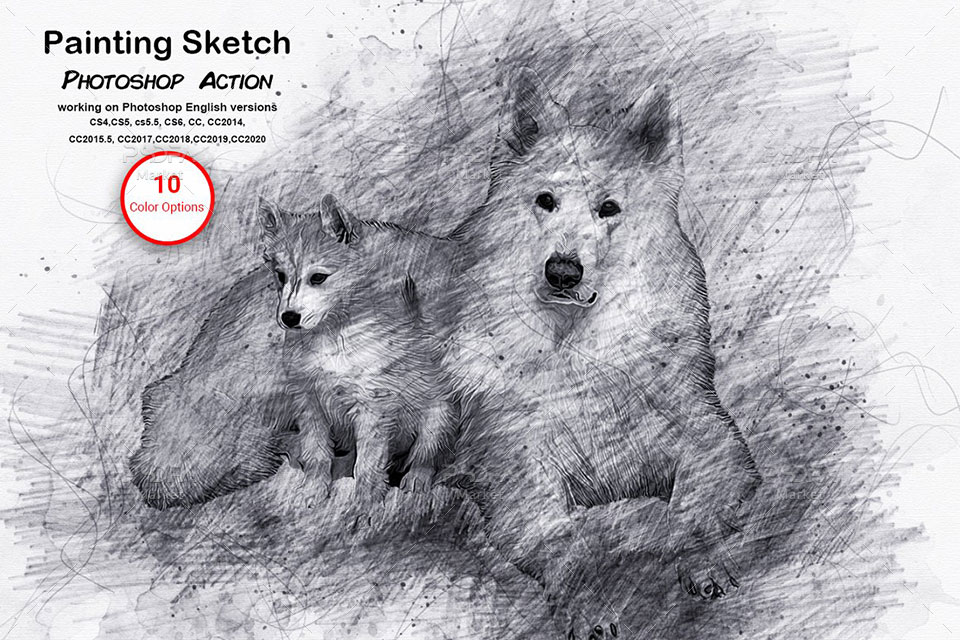












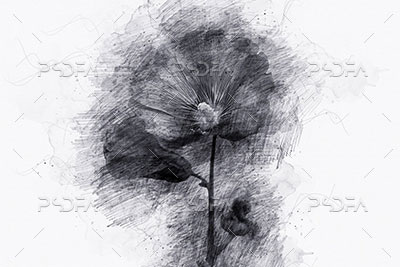
عناصر طراحی گل خشخاش نقاشی شده بدون بک گراند با فرمت PNG
عناصر طراحی گل خشخاش نقاشی شده در این پست شاهد مجموعه عناصر طراحی گل خشخاش نقاشی شده بدون بک گراند مناسب جهت استفاده در طرح های گرافیکی می باشید. این مجموعه تصویر کلیپ آرت در قالب 26 فایل...
طرح تراکت کسب و کار شرکتی لایه باز PSD, AI
طرح تراکت کسب و کار شرکتی طرح تراکت کسب و کار شرکتی لایه باز قالبی آماده است که به صورت وکتور یا برداری طراحی شده است و مناسب جهت استفاده و ویرایش در دو نرم...
فونت انگلیسی دستنویس کودکانه و بامزه Amooera مناسب برای طرح های کودکانه
فونت انگلیسی دستنویس کودکانه در این قسمت شاهد فونت انگلیسی دستنویس کودکانه و بامزه Amooera مناسب جهت ایجاد طرح های شاد ، فانتزی و کودکانه می باشید. این فونت فوق العاده زیبا در قالب 2 فایل...
افکت بوکه رمانتیک رنگی با کیفیت بالا برای فتوشاپ
افکت بوکه رمانتیک رنگی در این مطلب شاهد مجموعه افکت بوکه رمانتیک رنگی و روشن با کیفیت بالا مناسب جهت استفاده در نرم افزار فتوشاپ می باشید. این مجموعه شامل 50 افکت است که در قالب...
طرح لایه باز تراکت تبلیغاتی مسابقات عکاسی با فرمت PSD
تراکت تبلیغاتی مسابقات عکاسی در این مطلب شاهد طرح لایه باز تراکت تبلیغاتی مسابقات عکاسی مناسب جهت استفاده و ویرایش در نرم افزار فتوشاپ می باشید. این طرح کاملا لایه باز و در قالب یک فایل...
فونت انگلیسی توخالی Munching the Muffin مناسب برای طراحی
فونت انگلیسی توخالی در این مطلب شاهد فونت انگلیسی توخالی Munching the Muffin مناسب جهت استفاده در طراحی و گرافیک می باشید. این فونت زیبا در قالب 2 فایل ttf , otf بر روی سایت قرار گرفته است که با...